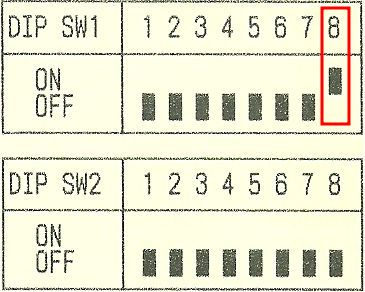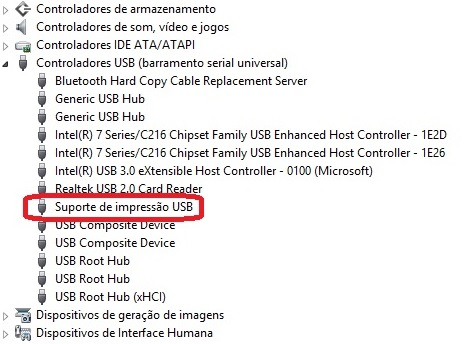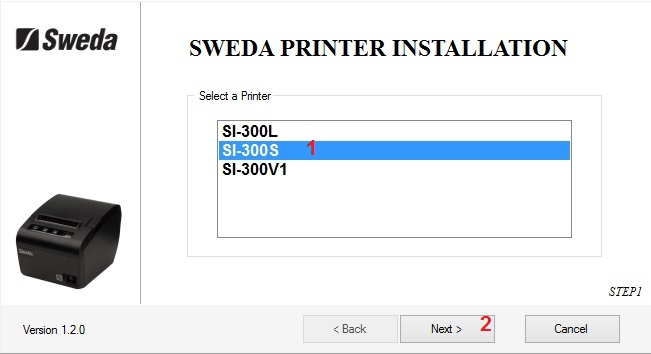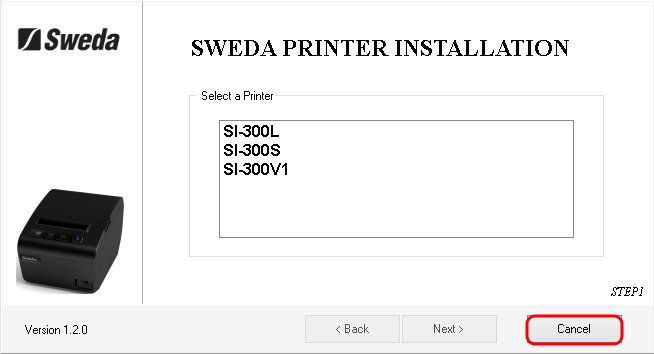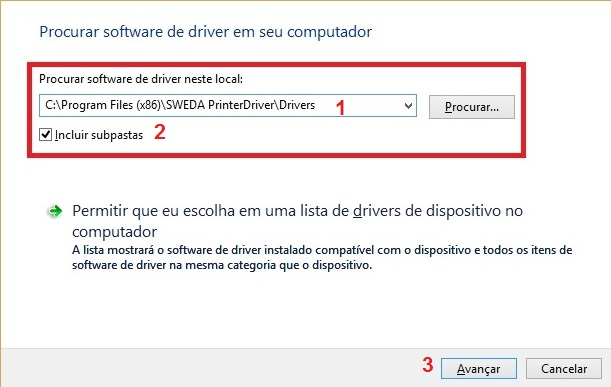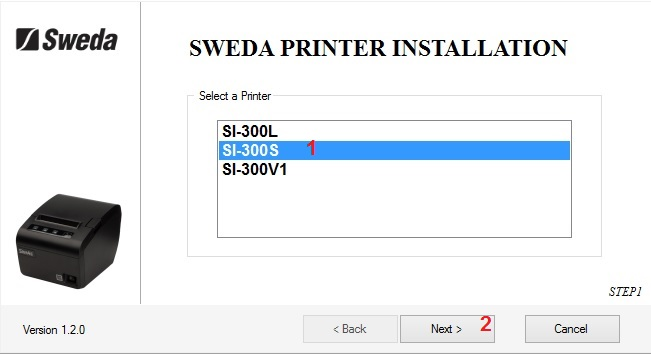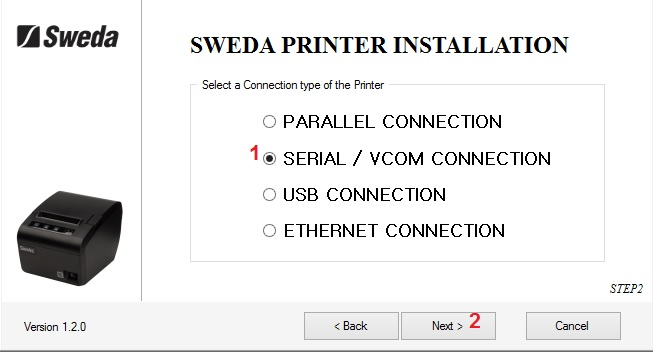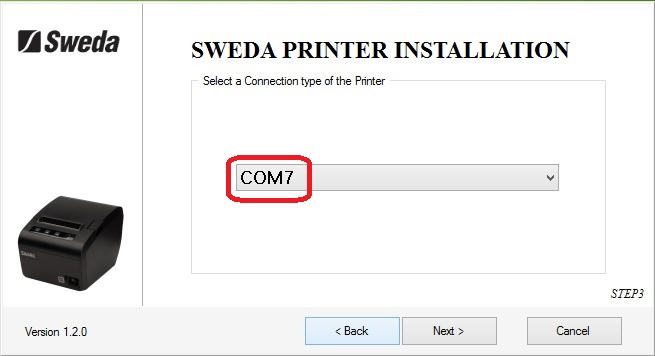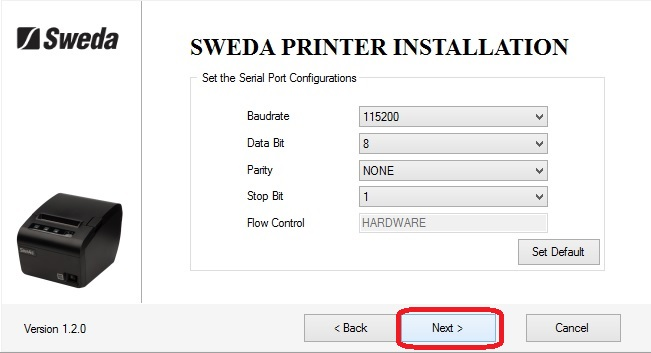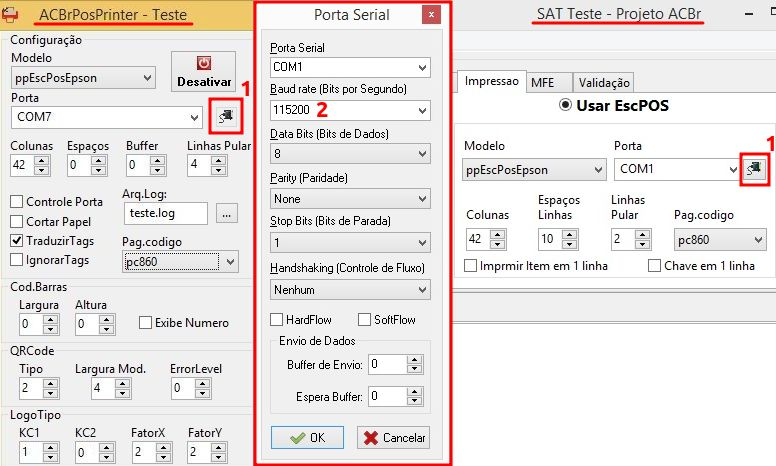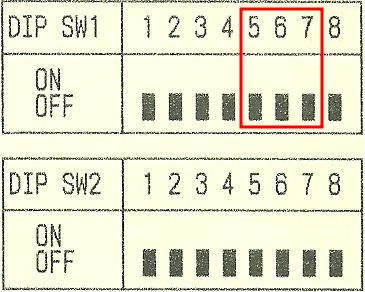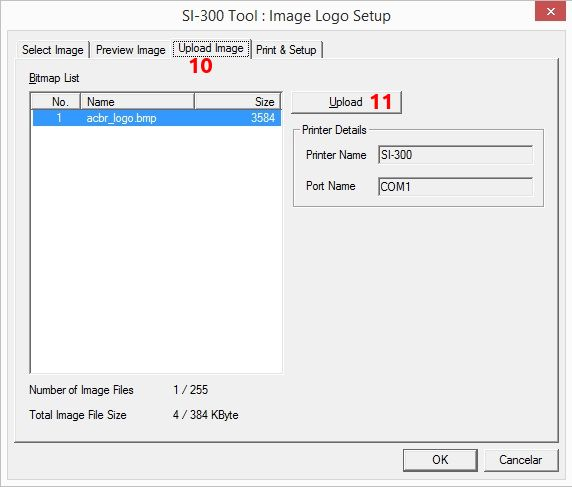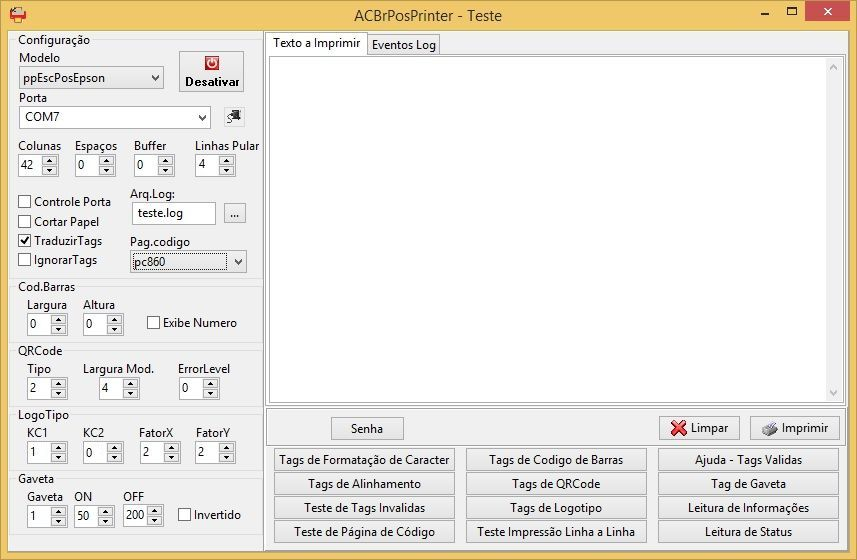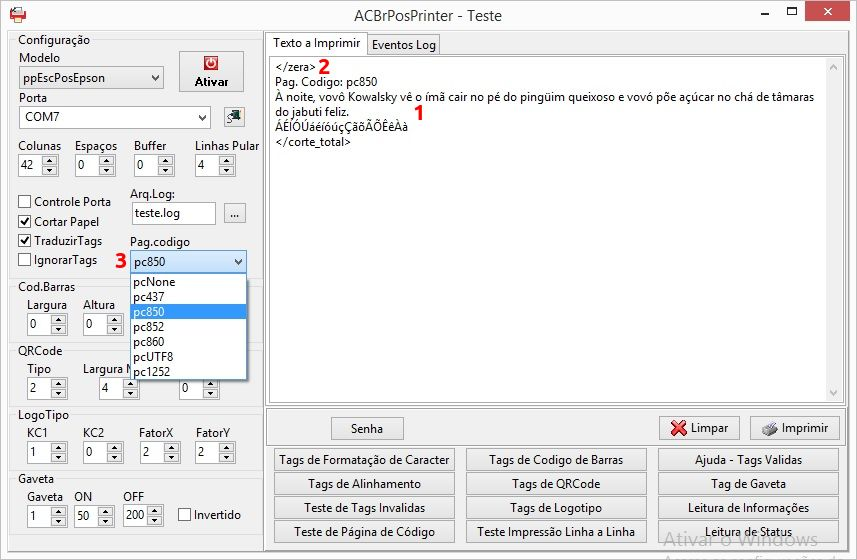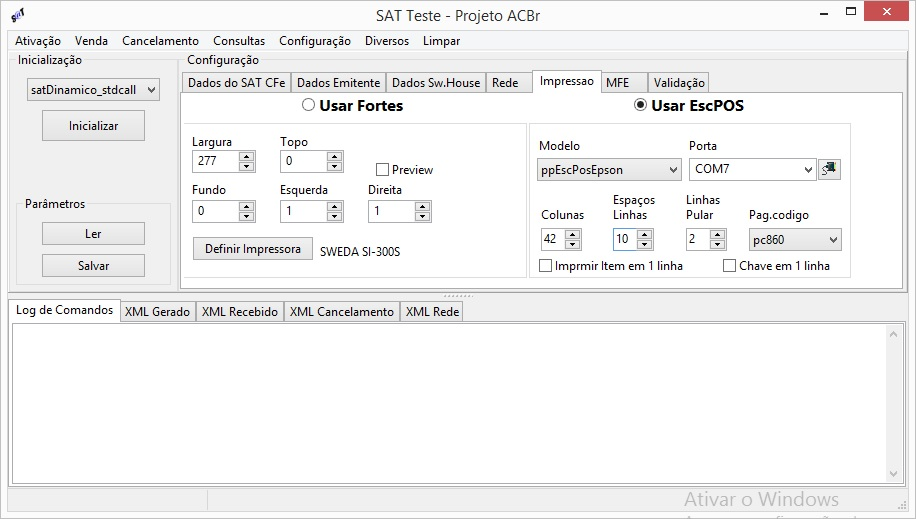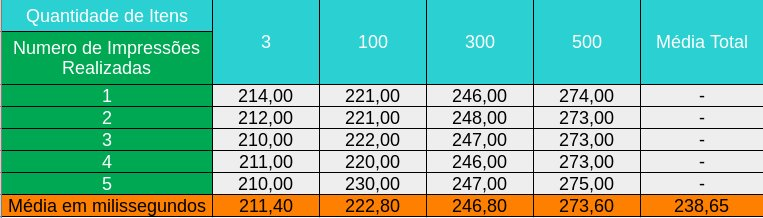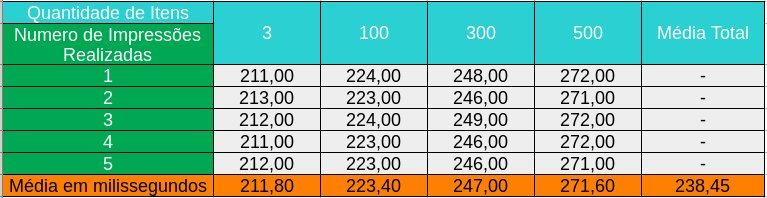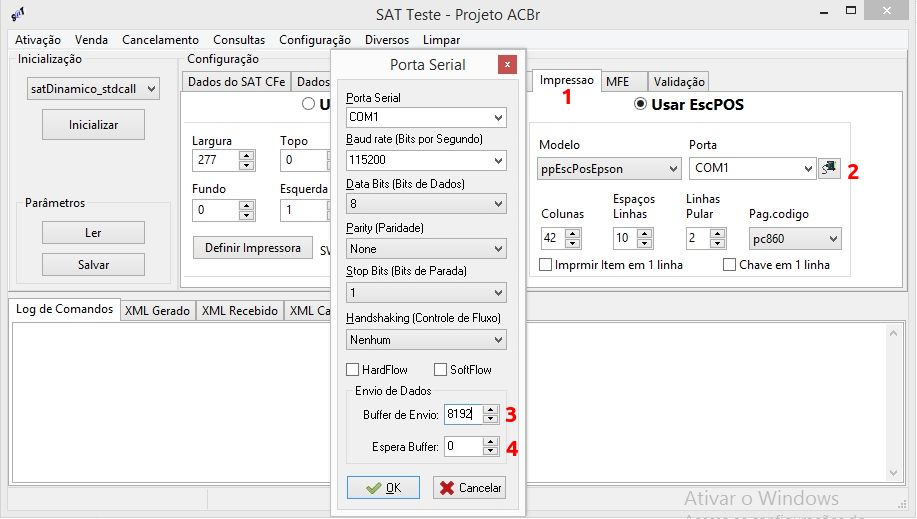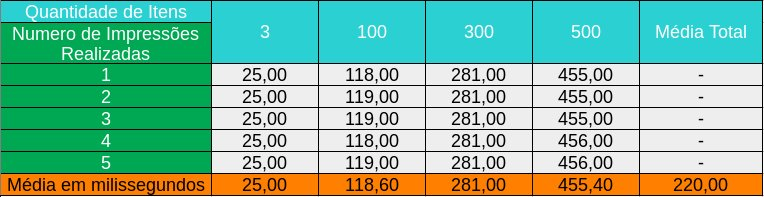Pesquisar na Comunidade
Showing results for tags 'si-300s'.
Encontrado 2 registros
-
Homologação Sweda SI-300S (Não fiscal) - Rev. 1
um tópico no fórum postou Tiago Tarifa Munhoz Equipamentos testados
Atenção: Há atualizações das informações desta homologação nas respostas deste tópico. Revisão: 1 --- Introdução: Recebemos gentilmente da Sweda, a impressora não fiscal SI-300S, para testes. Utilizando os exemplos do ACBr, PosPrinterTeste.exe e SATTeste.exe. Ambiente: Computador Desktop Dell Vostro 220s Sistema Operacional Windows 8.1 64Bit atualizado (19/12/2017) Processador Intel Pentium Dual Core Memória 2 GB USB 3.0 Porta Serial física Identificado como COM1 usando conector DB9 Impressora SI-300S Protocolo Epson Esc/Pos Meios de comunicação Serial Física usando conectores DB9 ou RJ45 Serial emulada através da porta USB USB Disposição dos Dip-Switches e Impressão do Autoteste: Antes de realizar a etapa da instalação da impressora no Sistema Operacional, é necessário definir a disposição dos dip-switches de acordo com o meio de comunicação desejado, ou seja, eles definirão se a comunicação será USB ou emular uma porta serial COM pelo USB. Um dip-switch é um componente eletrônico com várias chaves liga/desliga. Na base da impressora há uma tampa para acesso aos dois dip-switches existentes, eles permitem definir várias configurações. O DIP SW1 define as configurações de porta serial, emulada ou não. Por exemplos: velocidade em baud, tipo de paridade, tamanho da palavra, etc. O DIP SW2 define configurações gerais como: habilitar campainha, habilitar guilhotina, densidade da impressão, etc. Para realizar o acesso e a alteração dos dip-switches, recomendamos a leitura do manual de instalação do fabricante. Link: http://sistemas.sweda.com.br/downloads/535_manual_de_instalacao_si3aa.pdf Para saber qual a disposição dos dip-switches sem abrir a impressora, imprima um autoteste. Para tal, com a impressora desligada, ligue a impressora com o botão FEED pressionado: Será impresso um autoteste e nele constará a disposição atual dos dip-switches. No exemplo abaixo, a chave 8 do dip-switch 1 é a única ligada: Será exatamente esta chave que faremos alterações para alternar entre os meios de comunicações da impressora. Nos procedimentos de instalação da impressora, será exibido como a chave 8 deverá ficar. Instalação da Impressora SI-300S: Os drivers e manuais são disponibilizados em um CD que acompanha a impressora. Contudo, utilizamos o driver atualizado disponível no site da Sweda: 509_si_3aal.exe link: http://sweda.com.br/produtos/impressora-nao-fiscal/impressora-termica-sweda-si-300s/ USB/Spooler Windows: Disposição dos dip-switches: Para realizar a instalação siga as etapas abaixo: Realize o download do driver; Conecte a impressora no USB; Será exibido o dispositivo Suporte de impressão USB no Gerenciador de Dispositivos: Com o usuário administrador, execute o driver 509_si_3aal.exe Selecione SI-300S(1) e clique em Next(2? Escolha USB CONNECTION(1) e clique em Next(2? Finalize a instalação aceitando as perguntas feitas pelo instalador; Após a instalação do driver, aparecerá uma nova impressora com o nome Sweda SI-300s USB/COM Emulada: Disposição dos dip-switches: Obs.: Chave 8 ligada habilita a emulação da porta serial através do USB Para realizar a instalação siga as etapas abaixo: Realize o download do driver; Com o usuário administrador, execute o driver 509_si_3aal.exe. Quando a janela de seleção de impressoras abrir, clique em Cancel: Obs.: Esse procedimento extrai o driver da Sweda em C:\Program Files (x86)\SWEDA PrinterDriver. Ele se faz necessário porque o instalador do driver não o instala automaticamente. Conecte a impressora no USB; Será exibido o dispositivo USB To Serial Interface(1) no Gerenciador de Dispositivos; Clique com o botão direito e depois em Atualizar Driver(2? Clique em Localizar e instalar software manualmente: Clique em Procurar e selecione o caminho abaixo(1), deixe Incluir subpastas(2) selecionado e clique em Avançar(3? Após finalizar a instalação, o dispositivo serial COM7 foi instalado: Não instale o driver de spooler da impressora caso queira usá-la com comandos Esc/POS. O driver de spooler mantém a porta serial ocupada, não permitindo o uso por outro programa. USB/COMxx com Spooler do Windows: Disposição dos dip-switches: Obs.: Chave 8 ligada habilita a emulação da porta serial através do USB. Para realizar a instalação siga as etapas abaixo: Execute da etapa 1 até a 9 do procedimento USB/COMxx descrito acima; Com o usuário administrador, execute o driver 509_si_3aal.exe Selecione SI-300S(1) e clique em Next(2? Escolha SERIAL / VCOM CONNECTION(1) e clique em Next(2? Selecione a mesma porta COM exibida no Gerenciador de Dispositivos: Clique em Next: Finalize a instalação aceitando as perguntas feitas pelo instalador; Após a instalação do driver, aparecerá uma nova impressora com o nome Sweda SI-300S; COMxx: Disposição dos dip-switches: Não há necessidade de alteração. Conosco funcionou com a chave 8 do DIP-SW1 ligada e desligada. Não se faz necessário realizar quaisquer intervenção para utilizá-la no Windows. Basta conectá-la a porta serial do computador e será possível enviar impressões de texto puro (ASCII) para a impressora. Para imprimir usando os componentes do ACBr, se faz necessário configurar a porta serial no componente(1) definindo a velocidade de transmissão (Bauds/segundo). No nosso teste, estamos usando a impressora em sua velocidade máxima de transmissão, ou seja, 115200 Baud(2), portanto definimos as configurações dos componentes conforme ilustra as imagens abaixo: Obs.: As chaves 5, 6 e 7 controlam a velocidade da porta serial. Esta configuração define 115200 Baud Adicionar o Logotipo Para adicionar o logotipo na impressora, se faz necessário o programa SI-300 Tool Ver 2.03, disponível neste link: http://sistemas.sweda.com.br/downloads/SI-300_Tool_Ver_2.03.zip As etapas abaixo descreve como adicionar o logotipo: Selecione o modelo da impressora e a forma de comunicação(1); Selecione a porta serial(2) usada pela impressora e depois clique em OK(3); Clique em User Setup(4); Na aba Select Image(5), clique em Open File(6) e selecione o arquivo de imagem(7) desejado; Ao clicar em Abrir(8), será exibido o arquivo de imagem em Bitmap List(9? Na aba Upload Image(10) clique em Upload(11) e aguarde o envio do arquivo de logotipo para a impressora: Testes usando os componentes e Demos do ACBr Utilizamos o PosPrinterTeste.exe, demo do ACBrPosPrinter, parte do projeto ACBr, para efetuar testes na impressora. O PosPrinterTestes.exe está disponível neste link: https://www.projetoacbr.com.br/forum/files/file/364-posprintertesteexe/ Deixamos as configurações desta forma: Modelo: ppEscPosEpson; Porta: COM7; Colunas: 42; Pag. codigo: pc860; Demais configurações não alteramos; Testes de comunicação: Testamos os 3 tipos de comunicação com a impressora (Campo Porta): COMxx– Para comunicação serial por uma porta COM existente no computador. No nosso ambiente, o Windows a definiu como COM1; USB/COMxx(Emulada)– Para comunicação virtual serial. No nosso ambiente reconheceu COM7; RAW:nome da instalação da impressora (USB)– Para enviar a impressão ao Spool do Windows em modo RAW. (exemplo: RAW:SWEDA SI-300S) RAW:nome da instalação da impressora (USB/Serial)– Usando também o Spool do Windows, mas através do USB/COMxx; Resultados: As imagens abaixo exemplificam os resultados dos testes padrões do ACBrPosPrinter. Observe que apenas o código de barras code128c com 44 caracteres não foi impresso. Acreditamos que o motivo seja o limite de 42 caracteres por linha da impressora, pois realizamos alguns testes e chegamos a, no máximo, 41 caracteres impressos para este padrão. As demais impressões o equipamento se saiu muito bem, efetuando corretamente a impressão de acordo com os comandos suportados pelo protocolo Epson Esc/Pos: Formatação de Carácter; Alinhamento; Leitura de Informações; Logotipo; Código de Barras; QRCode; Teste de acentuação: Para realizarmos os testes de acentuação com diferentes páginas de código, procedemos da seguinte forma: Inserimos um pantograma da língua portuguesa, contendo todas as letras e acentos(1); No cabeçalho foi colocado a tag </zera>(2) para limpar as configurações a cada teste; Foi realizada uma impressão por página de código disponível na impressora(3); pc473: Alguns acentos agudos e circunflexos foram ignorados; pc850: Todos os acentos foram impressos corretamente; pc852: Todos os acentos circunflexos e o til foram ignorados; pc860: Todos os acentos foram impressos corretamente; pc1252: Todos os acentos foram impressos corretamente; Leitura de Status: A leitura de Status é funcional através das portas seriais física e emulada (COM1 e COM7 respectivamente). Abaixo alguns status retornados pela impressora: Pronta para uso: “Nennhum Erro encontrado”; Tampa aberta: “stErro, stSemPapel, stTampaAberta,”; Pouco papel: “Nenhum Erro encontrado”; Sem papel: “stErro, stSemPapel,”; Gaveta aberta: “stGavetaAberta”; Demais testes: Gulhotina: Cortou no local esperado. Suportou corte completo e destacável; Abertura de gaveta: Funcionou de forma esperada; Impressão de extratos do SAT com SATTeste: O SATTeste é um demo do ACBrSAT, parte do projeto ACBr. Realize o download neste link: https://www.projetoacbr.com.br/forum/files/file/316-sattesteexe/ Testamos a impressão usando o Spool do Windows através do Gerador de Relatórios Fortes Report, e também usando a impressão em ESC/POS. As configurações utilizadas foram as seguintes: Fortes EscPOS Largura: 277 Topo: 0 Fundo: 0 Esquerda: 1 Direita: 1 Colunas: 42 Espaço Linhas: 10 Linhas Pular: 2 Pag.codigo: pc860 Modelo: ppEscEpson Porta: COM7 Exemplo de um cupom fiscal impresso pela SWEDA SI-300S, usando comandos EscPOS(Esquerda) e Fortes (Direita): Teste de desempenho: Através de comandos EscPOS, realizamos a impressão de vários extratos de SAT com diversas quantidades de itens, coletando os tempos de impressão. Para uma medição mais precisa do tempo de impressão do equipamento nos testes envolvendo o Spooler do Windows (RAW:SWEDA SI-300), não usamos o gerenciamento de fila de impressões do Spool do Windows nos testes , devido ele usar a memória do computador para gerenciar a fila de impressões. Portanto, habilitamos a opção Imprimir diretamente na impressora na aba Avançado nas Propriedades da impressora. Desta forma, o serviço de Spooler do Windows apenas repassa a impressão diretamente para a impressora, não gerenciando a fila de impressões para o equipamento. Todas as formas de comunicação disponibilizada pela SI-380S foram testadas: USB/Spooler do Windows: As configurações foram as seguintes: Modelo: ppEscEpson Porta: RAW:SWEDA SI-300S Colunas: 42 Espaços Linhas: 10 Linhas Pular: 2 Pag. codigo: pc860 Resultados: USB/COM emulada: As configurações foram as seguintes: Modelo: ppEscEpson Porta: COM7 Colunas: 42 Espaços Linhas: 10 Linhas Pular: 2 Pag. codigo: pc860 Resultados: USB/COM emulada com Spool do Windows: As configurações foram as seguintes: Modelo: ppEscEpson Porta: RAW:SWEDA SI-300S Colunas: 42 Espaços Linhas: 10 Linhas Pular: 2 Pag. codigo: pc860 Resultados: COM física: Verificamos que ao enviar impressões em Esc/Pos, com Extratos de 500 itens na COM física, a impressora não finaliza a impressão. Acreditamos que seja algo relacionado com ao tamanho do buffer. Porém, como a impressão é feita através da porta COM, foi possível contornar esta situação, usando uma configuração específica em ACBrPosPrinter.Device, que permite configurar o tamanho máximo do buffer na porta COM. ACBrPosPrinter.Device.SendBytesCount: Determina o número máximo de bytes a serem enviados pela porta. ACBrPosPrinter.Device.SendBytesInterval: Determina o número de milissegundos a aguardar, antes de enviar o próximo Buffer de dados Para efetuar tal configuração no SATTeste, vá na aba Impressão(1), clique no ícone de configuração(2), e configure o Buffer de Envio(3) e o Espera Buffer (4) conforme imagem abaixo: Obs.: O tempo de impressão foi o mesmo usando um tamanho de Buffer alto como 8192, quando usando o valor 1024. As configurações foram as seguintes: Modelo: ppEscEpson Porta: COM1 Colunas: 42 Espaços Linhas: 10 Linhas Pular: 2 Pag. codigo: pc860 Resultados: Sobre o equipamento: A impressora Sweda SI-300S tem um gabinete bem resistente. Em sua base há alguns orifícios permitindo fixá-la na parede. A chave liga/desliga fica protegida, evitando o seu acionamento de forma acidental. O botão de avanço do papel e as luzes de sinalização de estado estão em inglês, dificultando um pouco a interpretação, por exemplo, o aviso que está acabando papel (paper out). No topo há uma alavanca para abrir o compartimento da bobina de papel, facilitando sua troca. Ela permite a comunicação por USB, porta serial física através de conectores DB9 ou RJ45, ou porta serial emulada através do USB. Em seu compartimento da bobina de papel, há ranhuras para a instalação de uma divisória permitindo bobinas de 58mm. Esta divisória é um componente opcional, portanto não acompanha a impressora. Sobre a utilização do equipamento: O processo de instalação para comunicação através do USB e porta serial física foram simples. Em poucos minutos a impressora estava pronta para o uso. Para a instalação da porta serial emulada pelo USB, foi preciso realizar a instalação de forma manual. A SI-300S demonstrou-se bastante rápida para realizar impressões. Para tal, definimos a velocidade de impressão como 220mm/sec e velocidade de comunicação do serial como 115200 bauds por segundo. Essas configurações foram feitas através da ferramenta SI-300 Tool Ver 2.03 e pelos dip-switches presentes na impressora. Ficha técnica fornecida pelo fabricante: Características de Software: Impressão de Código de Barras 1D (Inclusive Code 128) Impressão de Código de Barras 2D (Inclusive o QR Code) Impressão de Logomarca Mecanismo de Corte Automático Modo Gráfico Nativo Código de Barras Nativo Sensores Fim de Papel Tampa Aberta Temperatura da Cabeça de Impressão Drivers Linux, Windows, OPOS Protocolo ESCPOS Nativo 100% Compatível com Automatic Status Back (ASB) Tecnologia de Impressão Método de Impressão: Térmico Velocidade de Impressão: Máx. 270mm/s Resolução: 180 dpi Largura de Impressão: Papel 80 mm (Máx. 72 mm) / Papel 58 mm (Máx. 54 mm) Bobina de Papel Método de carregamento: Drop in / Easy Load Diâmetro do papel: 83 mm (max.) Largura do papel: 80 ± 1 mm Diâmetro interno do tubete: 12 mm Papel recomendado: VCP KPH 856 AM, Hansol HPK-110, Mitsubishi PB670, Mitsubishi PB770 O papel inadequado poderá diminuir a vida útil da cabeça térmica e prejudicar seu funcionamento. Confiabilidade MCBF (Mecanismo): 70 milhões de linhas Cabeça Térmica: 150 km Guilhotina: 1,5 milhão de cortes Interfaces Comunicação: Wi-Fi/ USB Nativo Conexão para Gaveta: 1 porta (+ 24V) Fonte de Alimentação Entrada: 90 ~ 264 V Saída: 24 Vdc, 2.5A Características Físicas Dimensões produto: 137 (A) x 144 (L) x 195 (P) mm Peso produto: 1,9 Kg Dimensões produto embalado: 210 (A) x 235 (L) x 255 (P) mm Peso produto embalado: 3,3 Kg- 1 reply
-
- 5
-

-
- equipamentos
- impressora
- (e 4 mais)
-
Senhores, boa tarde! Pesquisei no fórum e no Google em geral e não encontrei muita informação sobre a impressora não fiscal Sweda modelo SI-300S. Adquirimos uma recentemente para ser utilizada no "kit sat", ou seja, para imprimir extratos do Sat Fiscal. Eis algumas considerações sobre a mesma: Impressão em tamanho normal apenas aceita 42 colunas (padrão das outras marcas, EPSON por exemplo é 48) Tive que alterar o fonte de forma a imprimir tudo condensado. Problemas com o código de páginas quando é feita a impressão por ESC/POS. Não estava imprimindo acentuação. Tive que alterar a codificação da página para WPC-1252. É necessário alterar uma chave na parte inferior do equipamento para que se possa comunicar via ESC/POS. A maior parte dos comandos da impressora EPSON funciona nela, inclusive o QRCode. Como vi que estava sem muito material e informação, tomei a liberdade de alterar a unit do ACBr para adicionar e adequar esse modelo de impressora. Me perdoem se fugi em algum padrão ou algo não esteja coerente. Estou anexando por talvez ajudar alguém na mesma situação. O código está comentado justificando as alterações. Em anexo uma foto do extrato depois das alterações e o fonte para analise. Desde já agradeço. acbrsatextratoescposSwedaSI300s.rar